Auteur:
Mark Sanchez
Denlaod Vun Der Kreatioun:
2 Januar 2021
Update Datum:
29 Juni 2024

Inhalt
- Schrëtt
- Method 1 vun 5: Installatioun
- Method 2 vun 5: Ugefaangen
- Method 3 vun 5: Benotzt Tools a Funktiounen
- Method 4 vun 5: Organiséiert Är Notizen
- Method 5 vun 5: Aner Notize benotzen
- Tipps
Evernote ass en nëtzlechen Programm fir Zougang zu Informatioun vu verschiddenen Apparater. Dëst ass e praktesche Wee fir séier Är Zäit ze organiséieren an ëmmer Zougang zu der Informatioun ze hunn déi Dir braucht. Liest dësen Artikel fir ze léiere wéi een Evernote installéiert an ufänkt ze benotzen.
Schrëtt
Method 1 vun 5: Installatioun
 1 De Programm eroflueden. Besicht d'Evernote Websäit op http://www.evernote.com a klickt op de grénge Knäpp dee seet "Kritt Evernote - et ass gratis."
1 De Programm eroflueden. Besicht d'Evernote Websäit op http://www.evernote.com a klickt op de grénge Knäpp dee seet "Kritt Evernote - et ass gratis." - De Programm gëtt automatesch op de meeschte mobilen Apparater installéiert. D'Installatiounsdatei gëtt op Äre Computer erofgelueden.
- Wann Dir eng aner Versioun erofluede musst, klickt op de "Kritt Evernote fir Handy, Tablet, an aner Apparater" Knäppchen an Dir gesitt eng Lëscht vun all verfügbare Versiounen vun Evernote. Wielt deen deen Dir wëllt.
- De Programm gëtt automatesch op de meeschte mobilen Apparater installéiert. D'Installatiounsdatei gëtt op Äre Computer erofgelueden.
 2 Installéiert de Programm. Öffnen déi erofgeluede Datei andeems Dir duebel klickt.
2 Installéiert de Programm. Öffnen déi erofgeluede Datei andeems Dir duebel klickt. - Akzeptéiert de Lizenzvertrag. Liest et als éischt wann Dir wëllt.
- Klickt op de "Install" Knäppchen.
 3 Installéiert op all Ären Apparater. D'Haaptfunktioun vun Evernote ass d'Fäegkeet Zougang zu Informatioun ze kréien, déi op engem vun Ären Apparater gespäichert sinn. Fir et ze benotzen, musst Dir de Programm op all Apparater installéieren déi Dir wëllt.
3 Installéiert op all Ären Apparater. D'Haaptfunktioun vun Evernote ass d'Fäegkeet Zougang zu Informatioun ze kréien, déi op engem vun Ären Apparater gespäichert sinn. Fir et ze benotzen, musst Dir de Programm op all Apparater installéieren déi Dir wëllt.  4 Aschreiwen. Op Ärem Haaptapparat oder Computer, öffnet Evernote. Dir gesitt e Gebitt op der rietser markéierter New to Evernote wou Dir e Kont erstellt. Fëllt d'Felder aus a klickt op de Registréierungs Knäppchen.
4 Aschreiwen. Op Ärem Haaptapparat oder Computer, öffnet Evernote. Dir gesitt e Gebitt op der rietser markéierter New to Evernote wou Dir e Kont erstellt. Fëllt d'Felder aus a klickt op de Registréierungs Knäppchen. - Wann Dir schonn e Kont hutt, klickt op "Scho en Account" an der ënnen rietser Eck a gitt Är Umeldungsinformatioun an.
Method 2 vun 5: Ugefaangen
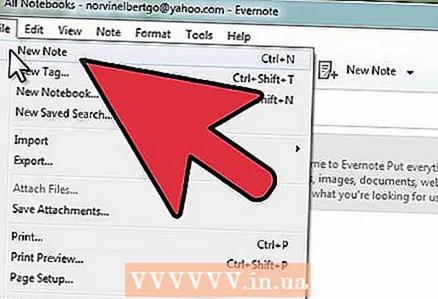 1 Erstellt eng nei Note. Evernote späichert all Informatioun a "Notizen". Dir kënnt eng nei Note erstellen andeems Dir op "New Note" an der ieweschter rechter Eck vun der Fënster klickt. Wann Dir eng nei Notiz erstallt hutt, gesitt Dir se an der Mëtt vun der Fënster als onbenannt, iwwer der Begréissungsnotiz vun Evernote. Den Inhalt vun der Notiz erschéngt an der rietser Kolonn. D'Notiz besteet aus verschiddenen ënnerschiddlechen Deeler:
1 Erstellt eng nei Note. Evernote späichert all Informatioun a "Notizen". Dir kënnt eng nei Note erstellen andeems Dir op "New Note" an der ieweschter rechter Eck vun der Fënster klickt. Wann Dir eng nei Notiz erstallt hutt, gesitt Dir se an der Mëtt vun der Fënster als onbenannt, iwwer der Begréissungsnotiz vun Evernote. Den Inhalt vun der Notiz erschéngt an der rietser Kolonn. D'Notiz besteet aus verschiddenen ënnerschiddlechen Deeler: - Uewen ass e Feld fir den Numm vun der Note anzeginn. An der Géigend gëtt et e Dropdown-Menü an deem Dir kënnt wielen a wéi engem Notizbuch d'Notiz gespäichert gëtt. (Notebooks ginn am nächste Schrëtt beschriwwen).
- Ënnert dem Inputfeld gëtt et e klickbaren Text "Klickt fir d'Quell URL ze setzen ...". Dëst erlaabt Iech d'Quell vun Informatioun z'erënneren wann Dir se um Internet fannt.
- Niewt dem Text fir d'URL anzeginn ass e Feld fir Tags anzeginn (Sichwierder).
- Hei drënner fannt Dir Tools fir Notizformat ze handhaben wéi Schrëften, Gréissten, etc.
- Ganz um Enn vun der Fënster ass säin Haaptdeel - den Textentrée fir d'Notiz. Et ass de Moment eidel.
 2 Fëllt Är Notiz aus. Gitt Informatioun a verschiddene Felder an fir méi effektiv Notizen ze kreéieren. Evernote späichert an aktualiséiert Är Notizen automatesch wéi Dir se ausfëllt.
2 Fëllt Är Notiz aus. Gitt Informatioun a verschiddene Felder an fir méi effektiv Notizen ze kreéieren. Evernote späichert an aktualiséiert Är Notizen automatesch wéi Dir se ausfëllt. - Start mat engem Titel fir d'Notiz. Dëst hëlleft Iech et an der Zukunft ze fannen, also ass et eng gutt Gewunnecht ier Dir honnert Noten hutt.
- Wann Dir keen Tittel gitt, zielt Evernote déi éischt Wierder vum Notiztext als Titel.
- Gitt an d'Feld fir Tags anzeginn a gitt se un. Dëst ass eng praktesch Optioun fir records ze sichen. Normalerweis sinn d'Tags mat der Bedeitung vun der Entrée verbonnen.
- Am Géigesaz zu Twitter sidd Dir net verlaangt Tags mat engem #ze starten. Wann Dir wëllt, wann ech glift.
- Probéiert Är Tags kuerz an informativ ze halen. Wann Dir Fuerschung an der Geologie gemaach hutt, kënnt Dir all relevant Entréen mam Tag "Geologie" markéieren.
- Dir kënnt sou vill Tags derbäi wéi Dir an e Post wëllt.
- Klickt op den Haaptfeld a gitt Ären Text an. Dëst ass den Inhalt vun Ärer Opnam, fir elo kënnt Dir just alles ophuelen wat Dir wëllt.
- Start mat engem Titel fir d'Notiz. Dëst hëlleft Iech et an der Zukunft ze fannen, also ass et eng gutt Gewunnecht ier Dir honnert Noten hutt.
Method 3 vun 5: Benotzt Tools a Funktiounen
 1 Öffnet en Text oder PDF Dokument. Drag en Textdokument op Är Notiz an et gëtt an se kopéiert.
1 Öffnet en Text oder PDF Dokument. Drag en Textdokument op Är Notiz an et gëtt an se kopéiert. - Wann Dir eng PDF Datei derbäigesat, erschéngt se a senger Mini-Fënster mat einfachen Vue Optiounen.
- Dir kënnt MS Word Dateien ouni extra Käschte bäidroen!
 2 Füügt de kopéierten Text derbäi. Wielt den Text an zitt se op d'Notiz. Just!
2 Füügt de kopéierten Text derbäi. Wielt den Text an zitt se op d'Notiz. Just! - D'Webadressen, déi op dës Manéier derbäigesat ginn, ginn automatesch a Linken ëmgewandelt.
 3 Foto derbäisetzen. Drag d'Bild op d'Notiz. Et erschéngt als Bild an der Notizfenster ageschriwwen.
3 Foto derbäisetzen. Drag d'Bild op d'Notiz. Et erschéngt als Bild an der Notizfenster ageschriwwen. - Dir kënnt Biller zéien fir hir Uerdnung z'änneren.
- Animéiert Biller wéi *. GIF gëtt animéiert.
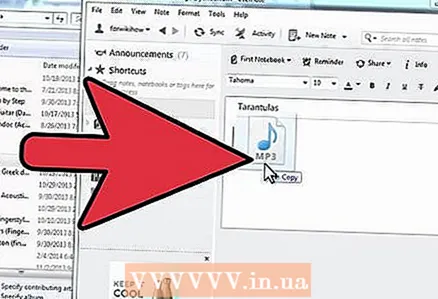 4 Fügt eng Museksdatei derbäi. Déi meescht Museksdateien (wéi WMA an MP3) erschéngen an der Note.
4 Fügt eng Museksdatei derbäi. Déi meescht Museksdateien (wéi WMA an MP3) erschéngen an der Note. - Dir kënnt eng Museksdatei direkt vun Evernote spillen andeems Dir op de Play Knäppchen lénks vum Audiodatei Rechteck klickt.
 5 Füügt aner Dateien derbäi. Zousätzlech zu den spezifizéierte Dateitypen, weist Evernote rechteckeg Knäppercher fir all Dateitypen, déi zu enger Note bäigefüügt sinn, sou wéi gespäichert Websäiten oder Videoclips.
5 Füügt aner Dateien derbäi. Zousätzlech zu den spezifizéierte Dateitypen, weist Evernote rechteckeg Knäppercher fir all Dateitypen, déi zu enger Note bäigefüügt sinn, sou wéi gespäichert Websäiten oder Videoclips. - Wann Dir op dëse Knäppchen klickt, gëtt d'Datei op wann de erfuerderleche Programm um Apparat installéiert ass. Evernote kann d'Dateie selwer net opmaachen.
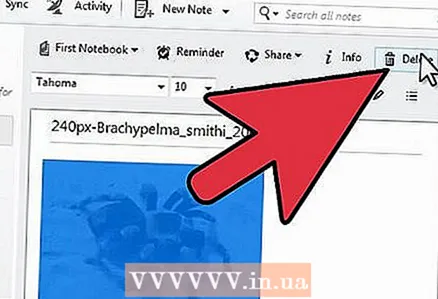 6 E Punkt ewechhuelen. Et ass nëtzlech fir ze wëssen wéi onnéideg Dateien an enger Note lass ze ginn. Et ginn zwou einfach Methoden:
6 E Punkt ewechhuelen. Et ass nëtzlech fir ze wëssen wéi onnéideg Dateien an enger Note lass ze ginn. Et ginn zwou einfach Methoden: - Riets-klickt op d'Datei (Bild oder Knäppchen) a klickt op "Cut" am Dropdown-Menü.
- Déi geschnidde Elementer kënne zréck oder soss anzwuesch gepecht ginn. Maacht dëst andeems Dir Control-V dréckt.
- Setzt de Cursor direkt virun deem wat Dir wëllt läschen a klickt op de "Läschen" Knäppchen.
- Riets-klickt op d'Datei (Bild oder Knäppchen) a klickt op "Cut" am Dropdown-Menü.
Method 4 vun 5: Organiséiert Är Notizen
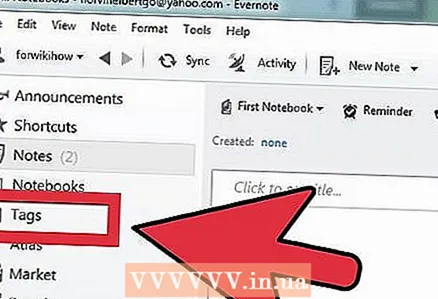 1 Öffnen d'Lëscht vun Notizen. Tëscht Ärer neier Note an Ärer Evernote Wëllkomm Notiz, sollt Dir 2 Notizen an der Mëttelspalt vum Programm gesinn. Am Top vun dëser Kolonn ass en Dropdown-Menü an en Textentrée.
1 Öffnen d'Lëscht vun Notizen. Tëscht Ärer neier Note an Ärer Evernote Wëllkomm Notiz, sollt Dir 2 Notizen an der Mëttelspalt vum Programm gesinn. Am Top vun dëser Kolonn ass en Dropdown-Menü an en Textentrée. - Fir Notizen no verschiddene Parameteren ze sortéieren, benotzt den Dropdown-Menü. Arrangéiert se mat Tags, Titelen oder aner Parameteren.
- Fir no Notizen ze sichen, gitt e puer vum Text am Feld an. Evernote scannt séier Är Notizen a weist Iech déi, déi enthält wat Dir sicht.
- Evernote kann souguer Text erkennen, deen op Biller gedréckt gëtt, och wann d'Funktioun nach net ze zouverléisseg ass.
 2 Fügt Är Notiz an en neit Notizbuch. Notebooks enthalen Sammlunge vun Notizen organiséiert no Äre gewielte Critèren. Notebooks ginn an der lénker Kolonn opgezielt.
2 Fügt Är Notiz an en neit Notizbuch. Notebooks enthalen Sammlunge vun Notizen organiséiert no Äre gewielte Critèren. Notebooks ginn an der lénker Kolonn opgezielt. - Erstellt en neit Notizbuch. Gitt et en Numm a wielt d'Optiounen fir Zougang vun aneren Apparater. Den neien Notizbuch erschéngt an der Lëscht. Dir kënnt dës Parameteren net duerno änneren. Et ginn zwou Weeër fir en Notizbuch ze kreéieren:
- Riets-klickt op d'Sektioun "Notebooks" uewen a wielt "Erstellt ..."
- Dréckt den Insert Knäppchen op Ärer Tastatur.
- Zitt d'Notiz an Ärem Notizbuch. Fir ze weisen, klickt op "All Trainingsbicher" an der lénker Kolonn.
- Erstellt en neit Notizbuch. Gitt et en Numm a wielt d'Optiounen fir Zougang vun aneren Apparater. Den neien Notizbuch erschéngt an der Lëscht. Dir kënnt dës Parameteren net duerno änneren. Et ginn zwou Weeër fir en Notizbuch ze kreéieren:
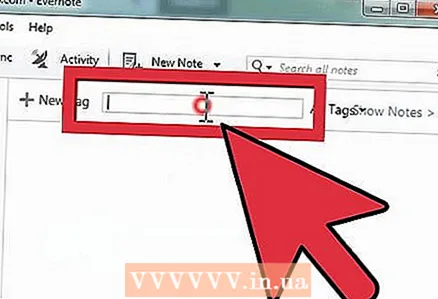 3 Sich no Tags. An der lénkser Kolonn, ënner Ären Übungsbicher, ass de Tags Menü. Hei gesitt Dir all d'Tags, déi Dir op Är Posts bäigefüügt hutt.
3 Sich no Tags. An der lénkser Kolonn, ënner Ären Übungsbicher, ass de Tags Menü. Hei gesitt Dir all d'Tags, déi Dir op Är Posts bäigefüügt hutt. - Klickt op e Tag fir all Entréen domat ze weisen.
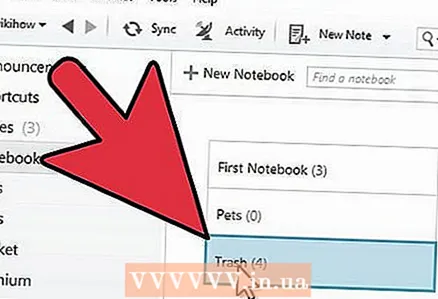 4 Notizen läschen. Um Enn vun der lénker Kolonn ass de Recycle Bin. Klickt op et fir déi geläscht Notizen ze gesinn.
4 Notizen läschen. Um Enn vun der lénker Kolonn ass de Recycle Bin. Klickt op et fir déi geläscht Notizen ze gesinn. - Fir eng Notiz ze läschen, déi vum Feeler geläscht gouf, wielt se an der Mëttelspalt a klickt op de "Recover" Knäppchen uewen an der rietser Kolonn.
- Fir eng Notiz permanent ze läschen, wielt se an der Mëttekolonn, a klickt op de "Läschen" Knäppchen uewen an der rietser Kolonn. Evernote freet Iech ze bestätegen datt Dir d'Notiz läsche wëllt.
Method 5 vun 5: Aner Notize benotzen
 1 Probéiert aner Notizen. Evernote bitt véier verschidde Weeër fir Notizen ze maachen. Verschidde Aarte vun Notizen kënnen hëllefräich sinn ofhängeg vun der Situatioun an dem Apparat deen Dir benotzt.
1 Probéiert aner Notizen. Evernote bitt véier verschidde Weeër fir Notizen ze maachen. Verschidde Aarte vun Notizen kënnen hëllefräich sinn ofhängeg vun der Situatioun an dem Apparat deen Dir benotzt.  2 Séier Handschreiwen. Klickt op de schwaarze Dräieck nieft "Nei Note" uewen an der Fënster a wielt "Nei Tënt Notiz." Dir gesitt e Schreifblat.
2 Séier Handschreiwen. Klickt op de schwaarze Dräieck nieft "Nei Note" uewen an der Fënster a wielt "Nei Tënt Notiz." Dir gesitt e Schreifblat. - Klickt a beweegt de Cursor fir op de Blat ze schreiwen. Et ass bequem dëst op Apparater mat Stylus oder Touchscreens ze maachen.
 3 Notéiert eng Audionotiz. Klickt op de schwaarze Dräieck nieft "Nei Note" uewen an der Fënster a wielt "Nei Audio Notiz." Dir gesitt e bloe "Record" Knäppchen fir opzehuelen.
3 Notéiert eng Audionotiz. Klickt op de schwaarze Dräieck nieft "Nei Note" uewen an der Fënster a wielt "Nei Audio Notiz." Dir gesitt e bloe "Record" Knäppchen fir opzehuelen. - Klickt op de Knäppchen a notéiert eng Audionotiz. Et kann herno gespillt ginn.
- Gitt sécher datt de Kaméidi Niveau Indikator sech beweegt ier Dir ufänkt mat Opnamen. Wann et net de Mikrofon op Ärem Apparat funktionnéiert vläicht net.
 4 Notéiert eng Videonotiz. Klickt op de schwaarze Dräieck nieft "New Note" uewen an der Fënster a wielt "New Video Note." Dir gesitt eng quadratesch Fënster déi d'Kamera Bild weist.
4 Notéiert eng Videonotiz. Klickt op de schwaarze Dräieck nieft "New Note" uewen an der Fënster a wielt "New Video Note." Dir gesitt eng quadratesch Fënster déi d'Kamera Bild weist. - Klickt op "Record" fir op Webcam oder Telefonkamera opzehuelen.
- Klickt op "Take a Snapshot" fir d'Bild als Snapshot ze späicheren.
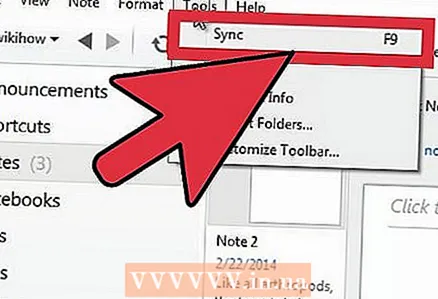 5 Synchroniséiert Är Notizen. Wann Dir Evernote op zwee oder méi Apparater installéiert, kënnt Dir Är Notize ganz einfach op ee vun hinnen synchroniséieren.
5 Synchroniséiert Är Notizen. Wann Dir Evernote op zwee oder méi Apparater installéiert, kënnt Dir Är Notize ganz einfach op ee vun hinnen synchroniséieren. - Klickt op de "Sync" Knäppchen uewen an der Fënster.
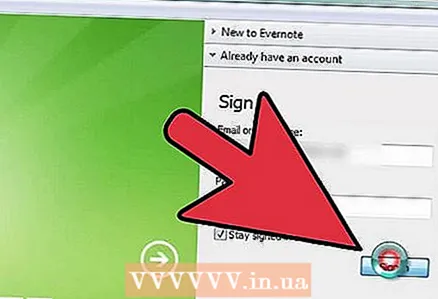 6 Mellt Iech bei Evernote op engem aneren Apparat un. Är Notize vum éischten Apparat sinn hei.
6 Mellt Iech bei Evernote op engem aneren Apparat un. Är Notize vum éischten Apparat sinn hei. - Evernote erënnert Är Umeldungsinformatioun um Apparat a mellt Iech net aus och wann Dir d'App zoumaacht. Wann Dir Iech vun Ärem Kont aloggen wëllt (zum Beispill, wann Dir e Computer mat engem deelt), da gitt op de Menü "Datei" a wielt "Ausloggen".
 7 Léiert weider. Mat dëser Informatioun kënnt Dir d'Basisfunktiounen vun Evernote benotzen; et ginn awer vill méi Optiounen dobaussen, iwwer déi Dir op der offizieller Websäit erausfanne kënnt.
7 Léiert weider. Mat dëser Informatioun kënnt Dir d'Basisfunktiounen vun Evernote benotzen; et ginn awer vill méi Optiounen dobaussen, iwwer déi Dir op der offizieller Websäit erausfanne kënnt.
Tipps
- Och wann et kee Wee ass fir Evernote ze zwéngen MS Word Dateien z'erkennen ouni eng Upgrade Käschte ze bezuelen, gëtt et keng sou Restriktioun fir OpenOffice.org Dateien. Et ass e mächtege a gratis Büroprogramm deen op kee Fall manner wéi MS Word ass. Et kann souguer Dateien am MS Word Format späicheren. Wann Dir Sue wëllt spueren, download an installéiert de gratis OpenOffice.org.
- E Premium Evernote Kont huet vill aner Features nieft voller Ënnerstëtzung fir all Dateiformate. Et erlaabt Iech all Är Aarbecht ze synchroniséieren, mat anere Benotzer vum Service ze kollaboréieren an bis zu 500MB pro Mount op Äre Kont eropzelueden. Déi gratis Versioun huet eng 40MB Limit.



